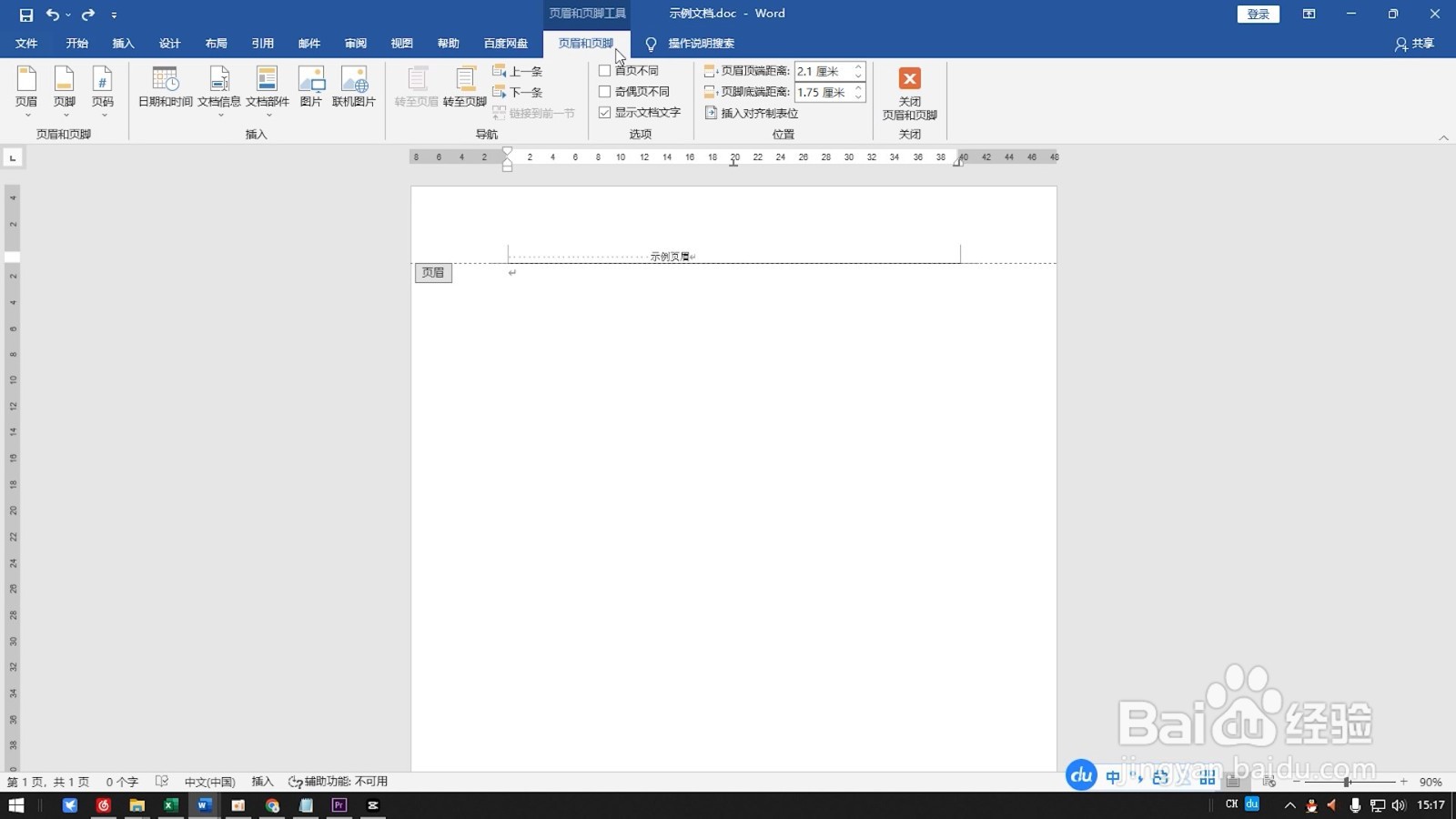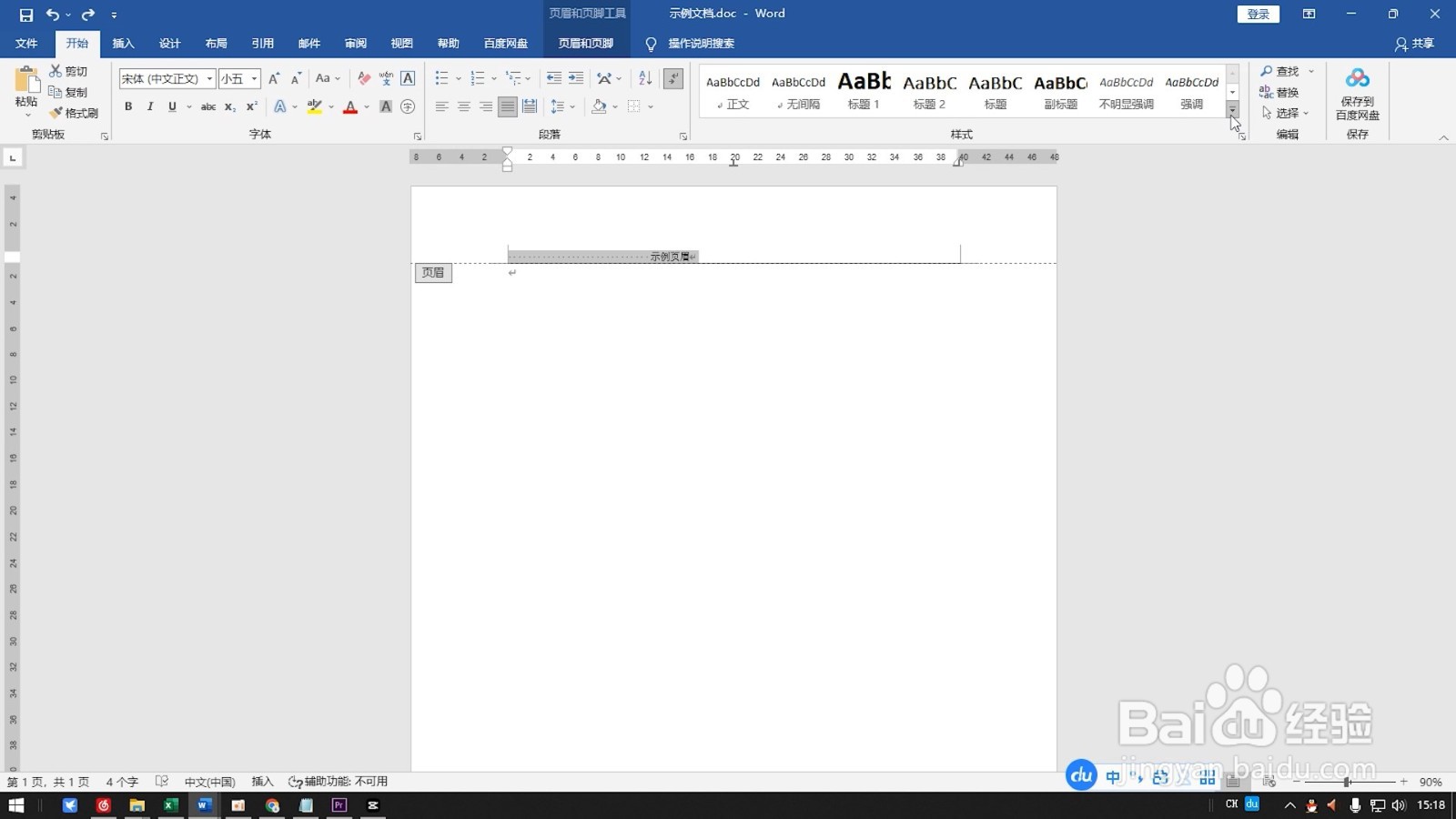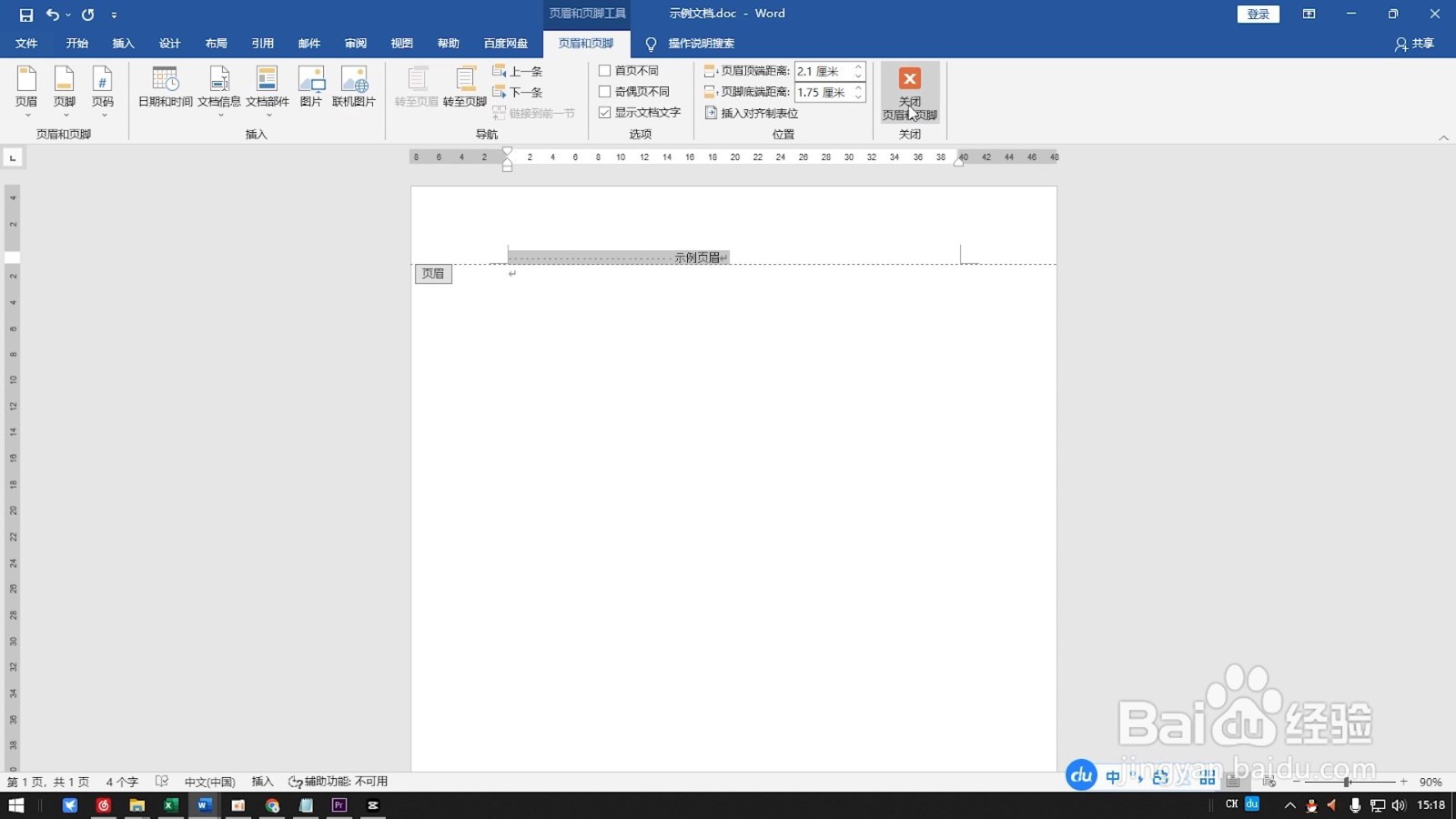在word文档中删除页眉横线,有设置边框以及两种清除格式的方法可以达到目的,设置边框的操作步骤如下:
工具/原料
华硕天选2
WINDOWS10
word2022
设置边框
1、点击页眉打开文档文件后点击插入选项,展开页眉选项。
2、选中所有页眉点击编辑页眉后选中所有页眉内容,点击开始选项。
3、设置为无边框下拉边框选项后选择无边框,返回文档即可看见页眉横线被删除了。
清除格式(一)
1、选中页眉内容打开文档后同样进入编辑页眉选项,选中所有页眉内容。
2、展开样式菜单点击开始选项后找到样式选项,点击右下角的扩展箭头。
3、清除格式点击清除格式后关闭编辑页眉模式就能看见页眉横线被删除了。
清除格式(二)
1、选中页眉内容打开文档后同样进入编辑页眉选项,选中所有页眉内容。
2、点击清除格式右击选中内容后会出现工具栏,点击工具栏中的清除格式。
3、关闭编辑模式关闭编辑页眉模式后返回正文,页眉横线已经被删除了。